ASRock гҒ§ Thunderbolt 4 гҒ«еҜҫеҝңгҒ—гҒҹ Intel гғһгӮ¶гғјгғңгғјгғүгӮ’жҺўгҒ—гҒҰгҒ„гҒҹгӮүгҖҒгғҗгғғгғ•гӮЎгғӯгғјгғҖгӮӨгғ¬гӮҜгғҲгҒ§дёӯеҸӨж•ҙеӮҷе“ҒгҒ®гӮӮгҒ®гҒҢеЈІгӮүгӮҢгҒҰгҒ„гҒҫгҒ—гҒҹгҖӮ
В
дәҲз®—гҒҜпј”дёҮеҶҶгҒҸгӮүгҒ„гҒӘгҒ®гҒ§гҖҒгғһгӮ¶гғјгғңгғјгғүгҒЁCPUгҒ гҒ‘иіје…ҘгҒҷгӮӢж„ҹгҒҳгҒ§гҒҷгҖӮ
еҪ“еҲқ Intel Z590 гҒ®еҗҢзӯүе“ҒгӮ’ж–°е“ҒгҒ§иіје…ҘгҒ—гӮҲгҒҶгҒЁжҖқгҒЈгҒҰгҒ„гҒҹгҒ®гҒ§гҖҒCPU гҒҜ Pentium гҒ«гҒҷгӮӢдәҲе®ҡгҒ§гҒ—гҒҹгҖӮ
гғһгӮ¶гғјгғңгғјгғүгҒ§дәҲз®—гӮ’жҠ‘гҒҲгӮүгӮҢгҒҹгҒ®гҒ§гҖҒCPUгҒҜе°‘гҒ—гӮ°гғ¬гғјгғүгӮ’дёҠгҒ’гӮүгӮҢгҒқгҒҶгҒ§гҒҷгҖӮ
В
PCIe 5.0 гҒҢйӯ…еҠӣгҒ§ Intel Z690 гҒ®ж–№гҒҢиүҜгҒӢгҒЈгҒҹгҒҢгҖҒдәҲз®—гҒ®йғҪеҗҲдёҠзҸҫе®ҹзҡ„гҒ§гҒҜгҒӘгҒӢгҒЈгҒҹгҖӮ
й«ҳзөҰеҸ–гӮҠгҒ§гҒҜгҒӘгҒ„гҒ®гҒ§гҖҒе…ұз”ЁгҒ§гҒҜгҒӘгҒҸз§Ғзү©гҒ§2жЎҒдёҮеҶҶд»ҳиҝ‘гҒҜеҺігҒ—гҒ„гҖӮ
е°ҸйҒЈгҒ„еҲ¶еәҰгҒ§гҒҜгҒӘгҒ„гҒҢгҖҒж—ўе©ҡгғ»е…ұеғҚгҒҚгҒ§еӯҗгҒ©гӮӮгҒ®гҒ„гӮӢ家еәӯгҒ§й«ҳгҒ„з§Ғзү©гӮ’иіје…ҘгҒҷгӮӢгҒ«гҒҜеҺігҒ—гҒ„гҖӮзўәе®ҹгҒ«зӣёи«ҮжЎҲ件гҒ«гҒӘгӮӢгҖӮпјҲгӮ№гғһгғјгғҲгғ•гӮ©гғігҒ гҒЈгҒҹгӮүйҖҡгӮҠгӮ„гҒҷгҒ„гҒӢгӮӮгғ»гғ»гғ»пјү
еҸӮиҖғпј‘пјҡhttps://manekomi.tmn-anshin.co.jp/kakei/17396269
еҸӮиҖғпј’пјҡhttps://www.navinavi-hoken.com/articles/pocket-money_
В
第 11 дё–д»ЈВ Intel CPU + Intel Z590 гҒ®дёӯгҒ§гҖҒгҒ»гҒјгғ•гғ«иЈ…еӮҷ
з°ЎеҚҳгҒ«жӣёгҒҸгҒЁгҖҒзҷәеЈІеҪ“жҷӮпјҲ2021е№ҙ 3жңҲ 5ж—ҘпјүгҒ®гғҸгӮӨгӮЁгғігғүгғһгӮ¶гғјгғңгғјгғүгҒ§гҒҷгғ»гғ»гғ»гҒҢгҖҒеҲ¶зҙ„гҒЁеҲ¶йҷҗгҒҢгҒӮгӮҠгҒҫгҒҷгҖӮ
еҲ¶зҙ„пјҡPCI-EгҒ®4з•Әзӣ®гӮ’дҪҝгҒҶгҒЁM.2 3з•Әзӣ®гӮ„SATA3гғқгғјгғҲгҒ®2гҒӨгҒҢдҪҝз”ЁгҒ§гҒҚгҒӘгҒҸгҒӘгӮӢжҺ’д»–йҒёжҠһиӮўгҖӮе„Әе…ҲеәҰгҒҜдёҚжҳҺгҖӮ
еҲ¶йҷҗпјҡ第 10 дё–д»ЈгҒ®CPUгӮ’дҪҝгҒҶгҒЁгҖҒGen4еӢ•дҪңгҒӢгӮүGen3гҒёж јдёӢгҒ’гҒ•гӮҢгӮӢгҖӮпјҲдҪҝз”Ёйҷҗз•ҢеҖӨгҒҢеӨүгӮҸгӮӢпјү
В
зҸҫж®өйҡҺгҒ«гҒҠгҒ„гҒҰгҖҒ第 10 дё–д»ЈгҒ®CPUгӮ’дҪҝгҒҶгғЎгғӘгғғгғҲгҒҜгҒӮгҒҫгӮҠгҒӮгӮҠгҒҫгҒӣгӮ“гҖӮ
дҪҝгҒҶгҒӘгӮү第 11 дё–д»ЈгҒ®CPUдёҖжҠһгҖӮ
В
и©ізҙ°гҒҜгғЎгғјгӮ«гғјгғҡгғјгӮёгӮ’еҸӮз…§гҖӮ
В
гҖҗзү№еҫҙгҖ‘
- CPUпјҡ第 10 дё–д»Ј / 第 11 дё–д»ЈВ В гҒ® IntelВ CPU (LGA1200)
- гғҒгғғгғ—гӮ»гғғгғҲпјҡIntel Z590
- гғЎгғўгғӘпјҡDDR4В DIMM 4гӮ№гғӯгғғгғҲпјҲйқһECCгҖҒгӮўгғігғҗгғғгғ•гӮЎгғјгғүгғ»гғЎгғўгғӘпјү
第11дё–д»Јпјҡ
Intel CoreпјҲi9/i7/i5пјүгҒҜ DDR4-3200 гҒҫгҒ§
Core i3 / Pentium / CeleronгҒҜ DDR4-2666 гҒҫгҒ§
第10дё–д»Јпјҡ
Intel CoreпјҲi9/i7/i5пјүгҒҜ DDR4-2933 гҒҫгҒ§
Core i3 / Pentium / CeleronгҒҜ DDR4-2666 гҒҫгҒ§
- гӮ№гғҲгғ¬гғјгӮёпјҡ
SATA3 6гғқгғјгғҲпјҲIntelгғҒгғғгғ—гӮ»гғғгғҲпјү
SATA3 2гғқгғјгғҲпјҲASMedia ASM1061гғҒгғғгғ—пјү
M2_1пјҡM.2В PCIe M Key 2280 第11дё–д»Ј:Gen4 x4 (64 Gb/s)гҖҒ第10дё–д»Ј:Gen3 x4 (32 Gb/s)
M2_2пјҡM.2В PCIe/SATA3 M Key 2260/2280В PCIe:Gen3 x4 (32 Gb/s)
M2_3пјҡM.2В PCIe/SATA3 M Key 2230/2242/2260/2280/22110В PCIe:Gen3 x4 (32 Gb/s)
*е…ұз”Ёгғ¬гғјгғіпј‘пјҡM2_2гҖҒSATA3_0гҖҒSATA3_1
*е…ұз”Ёгғ¬гғјгғіпј’пјҡM2_3, SATA3_4, SATA3_5гҖҒPCIE4
*Intel SSD гӮ’еҸ–гӮҠд»ҳгҒ‘гҒҹе ҙеҗҲгҒ®гҒҝ M.2 NVMe гҒ® RAID 0 / RAID 1 гҒҢдҪҝз”ЁеҸҜиғҪ
- USB 4.0 Thunderboltв„ў 4 Type-C гғқгғјгғҲ (USB 4.0 гғ—гғӯгғҲгӮігғ«гҒ®е ҙеҗҲ 40 Gb/з§’гҖҒThunderboltв„ў гғ—гғӯгғҲгӮігғ«гҒ®е ҙеҗҲ 40Gb/з§’)
- USB 3.2 Gen2x2 гғқгғјгғҲ (20 Gb/s)
- USB 3.2 Gen2 Type-A гғқгғјгғҲ (10 Gb/s)
- LANпјҡKiller E3100GВ 2.5 Gbps 1гғқгғјгғҲгҖҒIntel I219VВ 1В GbpsВ 1гғқгғјгғҲ
- з„Ўз·ҡ LANпјҡKiller AX1675x 802.11ax Wi-Fi 6EпјҲ2 жң¬гҒ®гӮўгғігғҶгғҠгҒ§ 2 (йҖҒдҝЎ) x 2 (еҸ—дҝЎ)пјү/В Bluetooth 5.2
- жӢЎејөгӮ№гғӯгғғгғҲпјҡ
第11дё–д»ЈпјҡPCI Express x16 пј“гӮ№гғӯгғғгғҲ
пј‘гӮ№гғӯгғғгғҲдҪҝз”Ё Gen4x16 (PCIE1)
пј’гӮ№гғӯгғғгғҲдҪҝз”Ё Gen4 x8 (PCIE1) / Gen4x8 (PCIE2)
пј“гӮ№гғӯгғғгғҲдҪҝз”Ё Gen4 x8 (PCIE1) / Gen4x8 (PCIE2) / Gen3x4 (PCIE4))
第10дё–д»ЈпјҡPCI Express x16 пј“гӮ№гғӯгғғгғҲгҖҖвҖ»Gen4гҒӢгӮүGen3гҒ«иҗҪгҒЎгӮӢ
пј‘гӮ№гғӯгғғгғҲдҪҝз”Ё Gen3x16 (PCIE1)
пј’гӮ№гғӯгғғгғҲдҪҝз”Ё Gen3 x8 (PCIE1) / Gen3x8 (PCIE2)
пј“гӮ№гғӯгғғгғҲдҪҝз”Ё Gen3 x8 (PCIE1) / Gen3x8 (PCIE2) / Gen3x4 (PCIE4))
*PCIE4гӮ’дҪҝз”ЁгҒҷгӮӢе ҙеҗҲгҖҒгӮ№гғҲгғ¬гғјгӮёгҒ®е…ұз”Ёгғ¬гғјгғіпј’гҒ«й–ўгӮҸгӮӢж©ҹиғҪгҒҢдҪҝз”ЁдёҚеҸҜгҒ«гҒӘгӮӢ
В
Thunderbolt AIC гӮігғҚгӮҜгӮҝ (5 гғ”гғі)гҒҢз„ЎгҒ„гҒ®гҒҢж®ӢеҝөгҖӮ
жӢЎејөгӮ«гғјгғүгҖҢThunderbolt 4 AICгҖҚгӮ’дҪҝз”ЁгҒҷгӮҢгҒ° Thunderbolt зөҢз”ұгҒ§гҒ®гғўгғӢгӮҝгғјеҮәеҠӣгҒ§еӨ–йғЁгӮ°гғ©гғ•гӮЈгғғгӮҜгғңгғјгғүгҒҢдҪҝз”ЁеҸҜиғҪгҒ«гҒӘгӮӢгҖӮ
гҒқгҒ®гҒҹгӮҒгҒ«гҒҜгҖҒASRock гғһгӮ¶гғјгғңгғјгғүгҒ« Thunderbolt AIC гӮігғҚгӮҜгӮҝ (5 гғ”гғі)гҒҢеҝ…иҰҒгҒЁгҒӘгӮӢгҖӮ
В
Thunderbolt зөҢз”ұгҒ§гҒ®гғўгғӢгӮҝгғјеҮәеҠӣгҒҜ CPU гҒ®еҶ…и”өгӮ°гғ©гғ•гӮЈгғғгӮҜгӮ’дҪҝз”ЁгҒҷгӮӢгҒ“гҒЁгҒ«гҒӘгӮҠгҒҫгҒҷгҖӮ
жӢЎејөгӮ«гғјгғүж©ҹиғҪгӮӮеӮҷгӮҸгҒЈгҒҰгҒ„гҒҰгҖҒDisplayPortгғқгғјгғҲгҒ®INгӮігғҚгӮҜгӮҝгӮӮгҒӮгҒЈгҒҹгӮүжңҖй«ҳгҒ гҒЈгҒҹгҒ®гҒ гҒҢгғ»гғ»гғ»гҖӮ
гӮұгғјгғ–гғ«жҺҘз¶ҡгҒ§гҒҜгҒӘгҒҸеҶ…йғЁзҡ„гҒ«еҲ¶еҫЎгҒ—гҒҰгҒ„гӮӢеҸҜиғҪжҖ§гӮӮгҒӮгӮӢгҒ®гҒ§гҖҒеӨ–йғЁгӮ°гғ©гғ•гӮЈгғғгӮҜгғңгғјгғүгӮ’жҢҝгҒ—гҒҰгҖҒThunderbolt(Type-C) зөҢз”ұгҒ§гҒ®гғўгғӢгӮҝгғјеҮәеҠӣгҒ§еҶ…и”өгӮ°гғ©гғ•гӮЈгғғгӮҜгҒӢеӨ–йғЁгӮ°гғ©гғ•гӮЈгғғгӮҜгҒ®гҒ©гҒЎгӮүгҒҢдҪҝгӮҸгӮҢгӮӢгҒӢдёҖеәҰзўәиӘҚгҒҷгӮӢеҝ…иҰҒгҒҢгҒӮгӮҠгҒқгҒҶгҒ гҖӮ
В
гҒ“гҒ®гғһгӮ¶гғјгғңгғјгғүгҖҒжӯҜи»ҠгҒҢгҒӮгҒЈгҒҰ無駄гҒ«е…үгҒЈгҒҰеӣһгӮӢгӮ“гҒ§гҒҷгҖӮ
пј’гҒӢжүҖгҒ«жӯҜи»ҠгҒҢгҒӮгӮҠгҖҒзүҮж–№гҒҜеӣһгӮӢгҒҢгӮӮгҒҶзүҮж–№гҒҜе…үгӮӢгӮӘгғ–гӮёгӮ§гҒ§еӣһгӮүгҒӘгҒ„гҖӮ
гғҮгӮ¶гӮӨгғійқўгҒ§гҒҜвҳ…пј•пјҲвҳ…вҳ…вҳ…вҳ…вҳ…пјү
гғҰгғјгӮ¶гғјгғ“гғӘгғҶгӮЈйқўгҒ§вҳ…пј“пјҲвҳ…вҳ…вҳ…вҳҶвҳҶпјү
В
TaichiгҒ«гҒӨгҒ„гҒҰгҒҜгҖҒдёӢиЁҳгҒ§и§ЈиӘ¬гҒ•гӮҢгҒҰгҒ„гӮӢгҖӮиӘӯгҒҝж–№гҒҜгҖҢгӮҝгӮӨгғҒгҖҚгҒ§гҒ„гҒ„гҒ®гҒӢгҒӘпјҹ
В
з®ұпјҲиЎЁпјү
В
з®ұпјҲиЈҸпјү
В
дёӯиә«гҒҜпј’ж®өгҒ«гҒӘгҒЈгҒҰгҒҹгҖӮ
дёҠж®ө
В
дёӢж®ө
дёӯеҸӨгҒЁгҒ„гҒЈгҒҰгӮӮгғЎгғјгӮ«гғјдҝ®зҗҶе“ҒгҒ гҒЁжҖқгҒҶгҒ®гҒ§гҖҒд»ҳеұһе“ҒгҒҜжңӘй–Ӣе°ҒгҒ®гӮӮгҒ®гҒҢе…ҘгҒЈгҒҰгҒ„гҒҹгҖӮ
В
гҒ“гҒЎгӮүеӣһгӮүгҒӘгҒ„жӯҜи»ҠгҖӮ
д»ҳеұһе“ҒгҒ«е…ӯи§’гғ¬гғігғҒгғүгғ©гӮӨгғҗгғјгҒҢгҒӮгӮӢгҖӮе…ӯи§’гғҚгӮёгӮ’еӨ–гҒҷгҒЁ M.2 гҒ®жҢҝе…ҘеҸЈгҒҢеҮәгҒҰгҒҸгӮӢгҖӮ
Gen4 x4 гҒҢдҪҝгҒҲгӮӢе ҙжүҖгҒҜдёҖз•ӘдёҠгҒ§дёҖз•Әе°ҸгҒ•гҒ„гғ’гғјгғҲгӮ·гғігӮҜгҖӮгғҮгӮ¶гӮӨгғіе„Әе…ҲгҒӘж„ҹгҒҳгҖӮ
еҠ№зҺҮйҮҚиҰ–гҒӘгӮүд»ҳеұһгҒ®гғ’гғјгғҲгӮ·гғігӮҜгҒҜеӨ–гҒ—гҒҰд»–зӨҫгҒ®гғ’гғјгғҲгӮ·гғігӮҜпјӢгғ•гӮЎгғігӮ’дҪҝгҒЈгҒҰгҒ—гҒҫгҒҶгҒӢгӮӮгҒ—гӮҢгҒӘгҒ„гҖӮ
PCI-EгҒҜдёҠгҒӢгӮү1,2,3,4гҖӮPCIE4гҒҜе…ұз”Ёгғ¬гғјгғігҒӘгҒ®гҒ§гғ»гғ»гғ»пјҲж©ҹиғҪжҖ§й …зӣ®ж¬„гӮ’еҸӮз…§пјү
В
гҒ“гҒЎгӮүгҒҜеӣһгӮӢжӯҜи»ҠгҖӮI/O Armor гҒЁгҒ„гҒҶеҗҚз§°гҒ®гӮҲгҒҶгҒ гҖӮйқҷйӣ»ж°—гҒ«гӮҲгӮӢз ҙжҗҚгҒӢгӮүдҝқиӯ·гҒҷгӮӢгҒҹгӮҒгҒ®гӮӮгҒ®гҒҝгҒҹгҒ„гҖӮ
гҒқгҒ—гҒҰгҖҒеҸігҒӢгӮүе·ҰгҒ«жІҝгҒЈгҒҰз©ҙгҒҢй–ӢгҒ„гҒҰгҒ„гӮӢз®ҮжүҖгҒ«гӮігғғгӮҪгғӘеҶ·еҚҙгғ•гӮЎгғігҒҢжҗӯијүгҒ•гӮҢгҒҰгҒ„гӮӢгҖӮ
жӯҜи»ҠгҒҜгӮ«гғғгғҒгғ§гӮӨгӮӨгӮ“гҒ гҒ‘гҒ©гғ»гғ»гғ»гғ•гӮЎгғігҒҢгғӣгӮігғӘеҜҫзӯ–гӮ’гҒ—гҒӘгҒ„гҒЁе№ҙж•°зөҢйҒҺгҒ§гғЎгғігғҶгғҠгғігӮ№гҒҢйқўеҖ’гҒӘгғ‘гӮҝгғјгғігҖӮ
В
SATA3_A1_A2гҒҢгҖҢASMedia ASM1061гғҒгғғгғ—гҖҚгҒӢгҒӘпјҹ
В
гғ•гғ¬гӮӯгӮ·гғ–гғ«IOгӮ·гғјгғ«гғү
еҶҷзңҹгҒ®е·ҰдёӢгҒ®гғңгӮҝгғігҒҜгҖҢBIOS гғ•гғ©гғғгӮ·гғҘгғҗгғғгӮҜгӮ№гӮӨгғғгғҒгҖҚгҒ§гҖҒCMOSгӮҜгғӘгӮўгҒ§гҒҜгҒӘгҒ„гҖӮ
еҖӢдәәзҡ„гҒ«гҒҜCMOSгӮҜгғӘгӮўгӮ№гӮӨгғғгғҒгҒҢIOгӮ·гғјгғ«гғүгҒ®дҪҚзҪ®гҒ«гҒӮгӮӢж–№гҒҢе¬үгҒ—гҒ„гҖӮеҖӢдәәгҒҢй »з№ҒгҒ«BIOS гғ•гғ©гғғгӮ·гғҘгғҗгғғгӮҜгҒ—гҒҫгҒҷпјҹ
гғһгғӢгғҘгӮўгғ«гӮҲгӮҠжҠңзІӢгҖӮ
В
В
гғһгӮ¶гғјгғңгғјгғүиЈҸйқўгҒ«гҒҜйҮ‘еұһиЈҪгғҗгғғгӮҜгғ—гғ¬гғјгғҲгӮ’иЈ…еӮҷгҖӮ
йҮҚгҒ„CPUгӮҜгғјгғ©гғјгӮ’дҪҝз”ЁгҒ—гҒҹгҒЁгҒҚгҒӘгҒ©гҒ®гғһгӮ¶гғјгғңгғјгғүгҒ®жӯӘгҒҝгӮ’жҠ‘гҒҲгҒҫгҒҷгҖӮ
ж”ҫзҶұгҒ®е…јгҒӯеҗҲгҒ„гҒ§гҖҒгғһгӮ¶гғјгғңгғјгғүиЈҸгҒ®гӮ№гғҡгғјгӮ№гӮ’дҪҝгҒЈгҒҹиЈҸйқўй…Қз·ҡгҒҜдҪҝз”ЁгҒ—гҒӘгҒ„ж–№гҒҢгӮҲгҒ„гҒӢгӮӮгҒ—гӮҢгҒӘгҒ„гҖӮ
иЁӯе®ҡгҒЁгҒӢгҒ®иүІгҖ…гӮ’гғЎгғўжӣёгҒҚ
2.5 GbpsLANгӮ’дҪҝз”ЁгҒҷгӮӢгҒҹгӮҒгҖҒе°Ӯз”ЁгғҚгғғгғҲгғҜгғјгӮҜгӮ’з”Ёж„ҸгҒ—гӮҲгҒҶгҒЁжҖқгҒ„гҒҫгҒ—гҒҹгҖӮ
гҒЁгӮҠгҒӮгҒҲгҒҡгҖҒVLANгӮ’дҪҝз”ЁгҒ—гҒҰ 2.5 Gbps жҺҘз¶ҡз’°еўғгҒёгӮўгӮҜгӮ»гӮ№гҒ•гҒӣгӮӢгӮҲгҒҶгҒ«гҒ—гҒҫгҒҷгҖӮ
В
гӮӨгғігғҶгғ« KillerгҒ§гҒҜеҫ“жқҘгҒ®гӮӨгғігғҶгғ«LANгғңгғјгғүгҒЁгҒҜйҒ•гҒ„гҖҒе°Ӯз”ЁгҒ®VLANиЁӯе®ҡз”»йқўгҒҢзү№гҒ«гҒӮгӮҠгҒҫгҒӣгӮ“гҖӮ
KillerгҒ§гҒҜгғҚгғғгғҲгғҜгғјгӮҜгғҮгғҗгӮӨгӮ№гҒ®гғ—гғӯгғ‘гғҶгӮЈгҒ«гҒҰ VLAN ID гҒ гҒ‘иЁӯе®ҡеҮәжқҘгӮӢгӮҲгҒҶгҒ§гҒ—гҒҹгҖӮ
В
YAMAHAгғ«гғјгӮҝгғјгӮ’дҪҝз”ЁгҒ—гҒҰгҒ„гӮӢгҒҹгӮҒгҖҒ192.168.100.xзі»зөұгҒ®гӮөгғ–гғҚгғғгғҲгҒ§гҒҷгҒҢгҖҒVLANгҒҜ 192.168.130.xгҒ®гӮөгғ–гғҚгғғгғҲгӮ’дҪҝгҒ„гҒҫгҒҷгҖӮ
100гҒҜгӮӨгғігӮҝгғјгғҚгғғгғҲгҒ«еҮәгӮҢгӮӢгғ‘гғ–гғӘгғғгӮҜгғҚгғғгғҲгғҜгғјгӮҜгҖҒ130гҒҜгғ—гғ©гӮӨгғҷгғјгғҲгғҚгғғгғҲгғҜгғјгӮҜгҒЁгҒ—гҒҰиЁӯе®ҡгҒ—гҒҫгҒҷгҖӮ
дёҖеҝңгҖҒ100 вҶ’ 130 гҖҒ130 вҶ’ 100 гҒёгҒ®йҖҡдҝЎгҒҜйҒ®ж–ӯгҒӣгҒҡOKгҒЁгҒ—гҒҰгҒҠгҒҚгҒҫгҒҷгҖӮ
MACгӮўгғүгғ¬гӮ№гӮӮзҷ»йҢІгҒ—гҒҰгҒҠгҒ‘гҒ°DHCPгҒ§иҮӘеӢ•зҡ„гҒ«IPгӮўгғүгғ¬гӮ№гӮ’еүІгӮҠжҢҜгҒЈгҒҰиІ°гҒҲгҒҫгҒҷгҖӮ
В
гҒЁгӮҠгҒӮгҒҲгҒҡгҒ“гӮҢгҒ§гҖҒ192.168.130гҒ®зөҢи·ҜгҒҜ 2.5GbpsгҒёеҗ‘гҒӢгҒҶгӮҲгҒҶгҒ«гҒӘгӮҠгҒҫгҒ—гҒҹгҖӮ
гҒқгӮҢд»ҘеӨ–гҒ®зөҢи·ҜгҒҜYAMAHAгғ«гғјгӮҝгғјгӮ’йҖҡгҒҳгҒҰNuroе…үгғ«гғјгӮҝгғјгғ»гӮӨгғігӮҝгғјгғҚгғғгғҲеҒҙгҒёгҖӮ
и©ізҙ°гҒҜдёӢиЁҳгҒ®гӮўгӮӨгғҶгғ гҒ«гҒҰгҖӮ
В
В
вҳ…2024-11-02иҝҪиЁҳ
В
гғҶгғ¬гғҜгғјгӮҜдёӯгҒ®з§Ғз”ЁPCгҒЁгҒ—гҒҰе№іж—ҘгҒ»гҒјжҜҺж—Ҙиө·еӢ•гҒ—гҒҰгҒ„гҒҹгҒҢгҖҒе”җзӘҒгҒ«гғ•гғӘгғјгӮәгҒ—гҒҰиө·еӢ•гҒ—гҒӘгҒҸгҒӘгҒЈгҒҹгҖӮ
BIOSгӮўгғғгғ—гғҮгғјгғҲгӮ„CMOSгғӘгӮ»гғғгғҲгӮ’гҒ—гҒҹгҒҢеӨүеҢ–гҒҜгҒӘгҒ„гҖӮ
йӣ»жәҗе‘ЁгӮҠгӮӮеҗ«гӮҒгҒҰгӮұгғјгғ–гғ«йЎһгӮ’е…ЁйғЁеҸ–гҒЈгҒҰгҖҒжҷӮй–“гӮ’зҪ®гҒ„гҒҰеҶҚжҺҘз¶ҡгҒ—гҒҹгӮүеҫ©ж—§гҒҷгӮӢгӮҲгҒҶгҒ«гҒӘгҒЈгҒҹгҖӮ
еҺҹеӣ гҒҜдёҚжҳҺгҖӮгғһгӮ¶гғјгғңгғјгғүгҒҢжӯӘгӮ“гҒ§гҒ„гӮӢгҒӣгҒ„гҒ§гғ•гғӘгғјгӮәгҒҷгӮӢгӮҲгҒҶгҒ«гҒӘгҒЈгҒҹгҒ®гҒӢгӮӮгҒ—гӮҢгҒӘгҒ„гҖӮ
гғһгӮ¶гғјгғңгғјгғүгӮ’гӮҝгғҜгғјгӮұгғјгӮ№гҒ®гӮҲгҒҶгҒ«зёҰзҪ®гҒҚгҒ§гҒҜгҒӘгҒҸжЁӘзҪ®гҒҚгҒ§гҒӮгӮӢгҒЁгҒ„гҒҶгҒ“гҒЁгҖҒгӮ°гғ©гғ•гӮЈгғғгӮҜгғңгғјгғүгҒҢеӨ§гҒҚгҒҸгҒҰйҮҚгҒ„гҒЁгҒ„гҒҶгҒ“гҒЁгҒ§жӯӘгӮ“гҒ еҸҜиғҪжҖ§гҒҢгҒӮгӮӢгҖӮ
еҺҹеӣ дёҚжҳҺзҠ¶ж…ӢгҒ®гҒҫгҒҫдҪҝз”ЁгҒ—з¶ҡгҒ‘гӮӢгҒ®гӮӮеҚұгҒӘгҒ„гҒ®гҒ§гҖҒAMDгҒ®PCгҒҢдҪҷгҒЈгҒҰгҒ„гҒҹгҒ®гҒ§жҖҘйҒҪгҒқгҒЎгӮүгӮ’гғЎгӮӨгғіPCгҒЁгҒ—гҒҰж§ӢзҜүгҒ—зӣҙгҒ—гҒҹгҖӮ
В
д»ҠгҒҫгҒ§гҒ®гғЎгӮӨгғіPCгҒ®SSDгҒ«гҒҜBitLockerгҒҢиЁӯе®ҡгҒ•гӮҢгҒҰгҒ„гҒҹгҒҢгҖҒд»–гҒ®PCгҒ«SSDгӮ’移гҒ—гҒҹгҒЁгҒҚгҒ«еӣһеҫ©гӮӯгғјгӮ’иҰҒжұӮгҒ•гӮҢгҒҹгҖӮ
з„ЎдәӢгҒ«OSиө·еӢ•гӮ’гҒ—гҒҰгҒӢгӮүBitLockerгӮ’и§ЈйҷӨгҖӮ
гғЎгӮӨгғіPCгҒ®дё»иҰҒгғ•гӮЎгӮӨгғ«гӮ’NASгҒ«е…ЁйғЁз§»еӢ•гҒ—гҒҰгӮҜгғӘгғјгғігӮӨгғігӮ№гғҲгғјгғ«гӮ’е®ҹж–ҪгҖӮ
В
гҒЁгӮҠгҒӮгҒҲгҒҡе®үе®ҡзЁјеғҚгҒҷгӮӢгӮҲгҒҶгҒ«гҒӘгҒЈгҒҹгҒ®гҒ§гҖҒеӢҝдҪ“гҒӘгҒ„ж„ҹгҒҳгӮӮгҒҷгӮӢгҒҢгғһгӮ¶гғјгғңгғјгғүгҒҜе»ғжЈ„гҒ—гӮҲгҒҶгҒЁжҖқгҒҶгҖӮгӮӮгҒЁгӮӮгҒЁдёӯеҸӨж•ҙеӮҷе“ҒгҒ гҒ—гҒӯгҖӮ
В
-
иіје…ҘйҮ‘йЎҚ
22,400еҶҶ
-
иіје…Ҙж—Ҙ
2023е№ҙ01жңҲ04ж—Ҙ
-
иіје…Ҙе ҙжүҖ
гғҗгғғгғ•гӮЎгғӯгғјгғҖгӮӨгғ¬гӮҜгғҲ








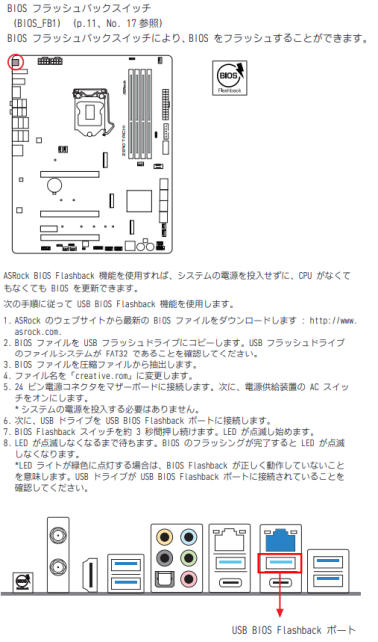

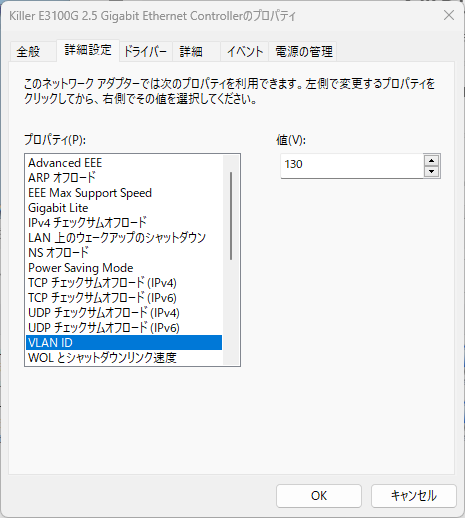
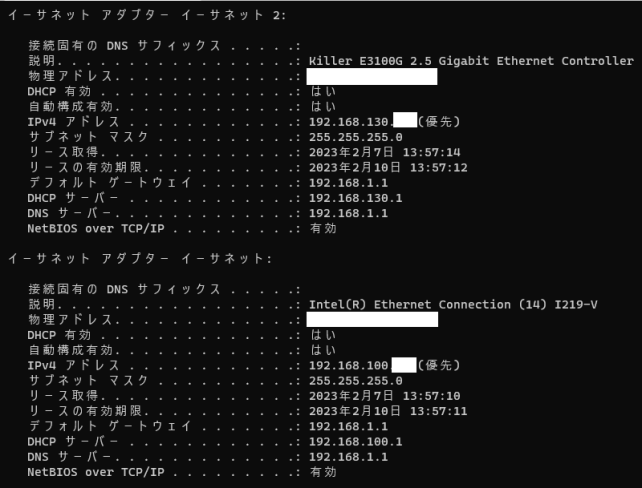

ZIGSOWгҒ«гғӯгӮ°гӮӨгғігҒҷгӮӢгҒЁгӮігғЎгғігғҲгӮ„гҒ“гҒ®гӮўгӮӨгғҶгғ гӮ’жҢҒгҒЈгҒҰгҒ„гӮӢгғҰгғјгӮ¶гғје…Ёе“ЎгҒ«иіӘе•ҸгҒ§гҒҚгҒҫгҒҷгҖӮ